विज्ञापन
चाहे आप नेटफ्लिक्स तक साइन करने के बारे में सोच रही थी इस वर्ष नेटफ्लिक्स की सदस्यता लेने के 7 कारणयदि आप वर्तमान में नेटफ्लिक्स के सदस्य नहीं हैं, तो अब पुनर्विचार करने का समय हो सकता है। इस वर्ष आप नेटफ्लिक्स की सदस्यता लेने के सात कारण बता रहे हैं। अधिक पढ़ें , या आप उस व्यक्ति का प्रकार हैं जो पहले से ही आपके लैपटॉप पर नेटफ्लिक्स देखता है, यह आपके टीवी पर नेटफ्लिक्स देखने के विभिन्न तरीकों के बारे में जानना अच्छा है। सब के बाद, सब कुछ एक बड़ी स्क्रीन पर बेहतर है।
इसी तरह, यदि आप एक कॉर्डकटर हैं, या यहां तक कि बस एक cordshaver यदि आप कॉर्ड नहीं काट सकते हैं, तो इसके बजाय कॉर्ड शेविंग का प्रयास करेंयदि आप ध्यान दे रहे हैं, तो आप जानते हैं कि कॉर्ड काटना सभी क्रोध है। लेकिन कॉर्ड कटिंग हर किसी के लिए नहीं है, इसलिए "कॉर्ड शेविंग" कर्षण प्राप्त करना शुरू कर रहा है। अधिक पढ़ें , अपने बड़े परदे के सेट पर नेटफ्लिक्स देखना, उस "केबल टीवी" एहसास को पुन: पेश करने का सबसे अच्छा तरीका है।
तो, आपके पास कौन से विकल्प उपलब्ध हैं? चलिए आपके टीवी पर नेटफ्लिक्स देखने के पांच अलग-अलग तरीकों के साथ करीब से देखें।
1. स्मार्ट टीवी ऐप का इस्तेमाल करें
स्मार्ट टीवी ऑपरेटिंग सिस्टम की दुनिया एक भ्रामक है। जब से फ़ायरफ़ॉक्स टीवी ने 2016 में अपने निधन से मुलाकात की, तब भी चार प्रमुख ऑपरेटिंग सिस्टम उपयोग में हैं।
वे हैं: टिज़ेन, वेबओएस, एंड्रॉइड टीवी और रोकु टीवी।
हालांकि, कोर ऑपरेटिंग सिस्टम समान होने के बावजूद, कोई भी दो कंपनियों के स्मार्ट टीवी इंटरफेस एक जैसे नहीं दिखते हैं। यह एंड्रॉइड के शुरुआती दिनों की तरह है जब हर निर्माता अपने तरीके से ओएस को अनुकूलित करने की कोशिश कर रहा था।
इस प्रकार, आपके स्मार्ट टीवी पर नेटफ्लिक्स प्राप्त करने का तरीका बताने का कोई सरल तरीका नहीं है। हालाँकि, अच्छी खबर यह है कि सभी प्रमुख स्मार्ट टीवी ऑपरेटिंग सिस्टम नेटफ्लिक्स ऐप पेश करते हैं।
कुछ टीवी पहले से इंस्टॉल किए गए ऐप के साथ और रिमोट कंट्रोल पर हार्ड-कोडेड शॉर्टकट बटन के साथ आएंगे।
ऐप को पहले इंस्टॉल करें यदि आपके पास यह नहीं है, तो ऐप को आग लगा दें और अपनी नेटफ्लिक्स क्रेडेंशियल दर्ज करें। आप सेकंड में सामग्री देख रहे होंगे।
2. Chromecast का उपयोग करें
स्मार्ट टीवी ऐप्स हमेशा सबसे अच्छा समाधान नहीं होते हैं। आपके टेलीविज़न के हार्डवेयर की गुणवत्ता के आधार पर, ऐप धीमा और छोटा हो सकता है। तो, अन्य विकल्प क्या हैं?
यदि आपके पास एक स्मार्टफोन या टैबलेट है, तो आप सीधे ऐप के मोबाइल संस्करण से Chromecast डोंगल और कास्टफ्लिक्स खरीद सकते हैं।
अपने Chromecast पर नेटफ्लिक्स से कास्ट करने के लिए, नेटफ्लिक्स ऐप खोलें और ऊपरी दाएं कोने में कास्ट आइकन पर टैप करें।
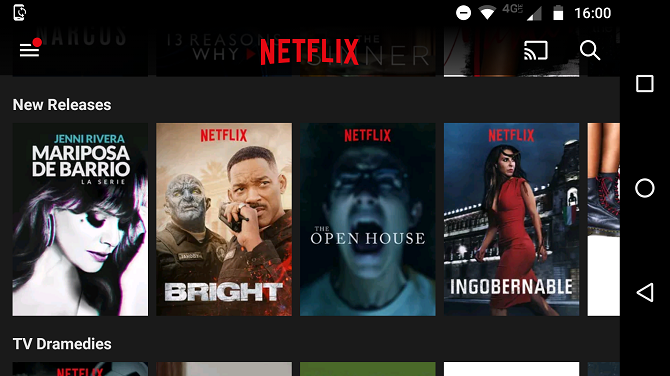
आपको अपने सभी उपलब्ध उपकरणों की एक सूची दिखाई देगी। इससे कनेक्ट करने के लिए एक पर टैप करें। कनेक्शन प्रक्रिया को पूरा होने में कुछ सेकंड लगेंगे।
ध्यान दें: Chromecast खरीदने से पहले, अपने टीवी की हैंडबुक देखें। कई नए मॉडल में पहले से निर्मित तकनीक है। कुछ सेट-टॉप बॉक्स, जैसे कि एनवीडिया शील्ड, भी इसे मूल रूप से पेश करते हैं।
3. मिराकास्ट का उपयोग करें
मिराकास्ट के रूप में टाल दिया गया है एचडीएमआई केबल के लिए वायरलेस विकल्प Chromecast बनाम Miracast: क्या अंतर है? कौन सा बेहतर है?अपने टीवी पर वीडियो स्ट्रीम करना चाहते हैं? आपके पास दो विकल्प हैं: Chromecast या Miracast। लेकिन आपके लिए कौन सा बेहतर है? अधिक पढ़ें . हम पहले से हैं तकनीक पर विस्तार से चर्चा की Miracast क्या है? वायरलेस मीडिया स्ट्रीमिंग के लिए मिराकास्ट का उपयोग कैसे करेंएचडीएमआई मीडिया उपकरणों को जोड़ने के लिए मानक हो सकता है, लेकिन इसमें बहुत सारे डाउनसाइड हैं। इसके बजाय मिराकास्ट का उपयोग कैसे करें। अधिक पढ़ें .
वाई-फाई एलायंस ने सीईएस 2013 में मिराकास्ट तकनीक को अंतिम रूप दिया। तब से, यह 8.1 या बाद में चलने वाली सभी विंडोज मशीनों और सभी Android- संचालित उपकरणों पर उपलब्ध है।
रिसीवर के अंत में, रोकु डिवाइस और अमेज़ॅन फायर स्टिक मिराकास्ट-सक्षम हैं। कई स्मार्ट टीवी भी मूल रूप से प्रौद्योगिकी प्रदान करते हैं।
Android पर Miracast का उपयोग करने के लिए, पर जाएं सेटिंग्स> डिस्प्ले> कास्ट स्क्रीन और रिसीवर के नाम पर टैप करें। सेवा विंडोज पर मिराकास्ट का उपयोग करें मिराकास्ट के साथ टीवी को विंडोज 10 कैसे प्रोजेक्ट करेंविंडोज 10 में आपके टीवी पर इसकी स्क्रीन को मिरर करने की बिल्ट-इन क्षमताएं हैं। यहां मिराकास्ट के साथ विंडोज 10 का उपयोग करने का तरीका बताया गया है। अधिक पढ़ें , के लिए जाओ सेटिंग्स> प्रदर्शन.
एप्पल उपकरणों पर मिराकास्ट उपलब्ध नहीं है।
4. एक HDMI केबल का उपयोग करें
बेशक, आप एक भरोसेमंद एचडीएमआई केबल की ओर मुड़ने की कोशिश कर सकते हैं। यह कॉर्ड कटिंग तकनीक में सबसे आगे नहीं हो सकता है, लेकिन यह हमेशा काम करेगा। आप उठा सकते हैं एक कार्यात्मक छह फुट लंबी एचडीएमआई केबल अमेज़न पर अपेक्षाकृत सस्ते में।
एचडीएमआई केबल सेट करना आसान है। बस एक छोर को अपने टीवी से और दूसरे छोर को अपने कंप्यूटर से कनेक्ट करें। अपनी मशीन पर, नेटफ्लिक्स वेब ऐप को लोड करें और वह सामग्री ढूंढें जिसे आप देखना चाहते हैं। और अपने टीवी पर, सुनिश्चित करें कि आपने सही इनपुट चैनल का चयन किया है।
यदि आप भाग्यशाली हैं, तो आपका कंप्यूटर आपके टीवी को पहचान लेगा और यह तुरंत कनेक्ट हो जाएगा। यदि यह नहीं होता है, तो अगला चरण आपके द्वारा उपयोग किए जाने वाले ऑपरेटिंग सिस्टम के आधार पर अलग-अलग होगा।
खिड़कियाँ
अपने टीवी पर अपने मॉनिटर के डिस्प्ले को भेजने के लिए अपने विंडोज ऑपरेटिंग सिस्टम को बताने के लिए, नीचे दिए गए चरण-दर-चरण निर्देशों का पालन करें:
- पर राइट क्लिक करें प्रारंभ मेनू.
- पॉप-अप मेनू में, चयन करें गतिशीलता केंद्र.
- नामक बॉक्स का पता लगाएँ बाहरी प्रदर्शन.
- पर क्लिक करें कनेक्ट कनेक्ट करें.
- स्क्रीन के दाईं ओर एक मेनू पॉप जाएगा, चुनें केवल दूसरा स्क्रीन.
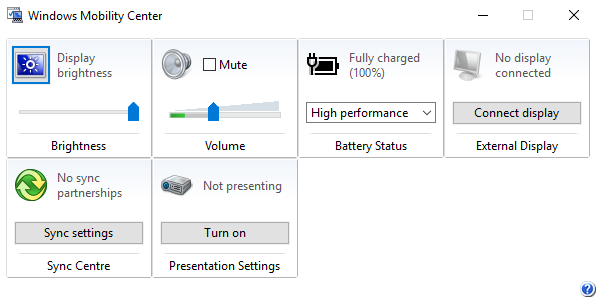
आपकी विंडोज स्क्रीन काली हो जाएगी, और वीडियो और ऑडियो दोनों आपके टीवी पर चलेंगे।
ध्यान दें: कुछ निर्माताओं ने एचडीएमआई आउटपुट पर स्विच करने के लिए एक कीबोर्ड हॉटकी शामिल किया हो सकता है।
मैक
यदि आप एक Mac के मालिक हैं, तो इन चरणों का पालन करें:
- को खोलो सेब मेन्यू।
- पर क्लिक करें सिस्टम प्रेफरेंसेज.
- चुनें प्रदर्शित करता है.
- नीचे पकड़ो विकल्प चाभी।
- पर क्लिक करें प्रदर्शित करता है निचले दाएं कोने में।
यदि आपका कंप्यूटर अभी भी टीवी से कनेक्ट नहीं हो पा रहा है, तो आपको टीवी के एचडीएमआई पोर्ट, मैक के एचडीएमआई पोर्ट या स्वयं एचडीएमआई केबल के साथ समस्या है।
ध्यान दें: कई आधुनिक ऐप्पल लैपटॉप में एचडीएमआई पोर्ट शामिल नहीं है, इसलिए आपको पहले एक एडॉप्टर खरीदना होगा।
उम्मीद है, अब आप अपने टीवी स्क्रीन पर नेटफ्लिक्स देख रहे होंगे। आप देख सकते हैं कि स्क्रीन के किनारे गायब हैं। चिंता न करें, इसे "ओवरकैन" कहा जाता है और यह एक सामान्य घटना है। आमतौर पर, इस समस्या को ऑपरेटिंग सिस्टम के बजाय आपके टेलीविजन की सेटिंग में हल करने की आवश्यकता होती है।
5. Apple TV और Apple AirPlay का उपयोग करें
अप्रत्याशित रूप से, Apple एकमात्र कंपनी है जो मिराकास्ट, क्रोमकास्ट, या एचडीएमआई केबल समर्थन की पेशकश नहीं करती है।
इसके बजाय, कंपनी आपको या तो खरीदना चाहती है एप्पल टीवी और ऐप के उस प्लेटफ़ॉर्म संस्करण को स्थापित करें, या इसकी मालिकाना AirPlay तकनीक का उपयोग करें और नेटफ्लिक्स के वेब ऐप संस्करण को डालें।
एयरप्ले अच्छी तरह से काम करता है, लेकिन इसकी मालिकाना स्थिति को देखते हुए, स्मार्ट टीवी और सेट-टॉप बॉक्स के बीच मानक के लिए समर्थन में कमी है।
आप अपने टीवी पर नेटफ्लिक्स कैसे देखते हैं?
इस लेख में, हमने आपके टीवी पर नेटफ्लिक्स देखने के पांच अलग-अलग तरीकों से आपको परिचित कराया है। आपके लिए सही समाधान आपके स्वयं के उपकरणों और आपके द्वारा उपयोग किए जाने वाले उपकरणों पर निर्भर करता है।
एक बार उस स्थिति को संभालने के बाद, आप अपना ध्यान अपनी ओर मोड़ सकते हैं आपने जो देखा है उस पर नज़र रखना और पता लगाना कि आगे क्या देखना है, इन भयानक की तरह ब्रिटिश अपराध नाटक 10 सर्वश्रेष्ठ ब्रिटिश अपराध नाटक आपको नेटफ्लिक्स पर देखना चाहिएब्रिटिश अपराध नाटक अमेरिकी अपराध नाटकों की तुलना में बहुत अलग हैं। नेटफ्लिक्स पर देखने के लिए यहां सबसे अच्छा ब्रिटिश अपराध जासूस नाटक हैं। अधिक पढ़ें या ये महान संगीत.
क्या आप अपने टीवी पर नेटफ्लिक्स देखने के अन्य तरीकों के बारे में जानते हैं? आपका पसंदीदा तरीका क्या है? या आप अपने कंप्यूटर या मोबाइल डिवाइस पर नेटफ्लिक्स देखते समय सबसे ज्यादा खुश हैं?
दान मेक्सिको में रहने वाला एक ब्रिटिश प्रवासी है। वह MUO की बहन-साइट, ब्लॉक डिकोड्ड के लिए प्रबंध संपादक हैं। विभिन्न समय में, वह MUO के लिए सामाजिक संपादक, रचनात्मक संपादक और वित्त संपादक रहे हैं। आप उसे लास वेगास में हर साल सीईएस में शो फ्लोर पर घूमते हुए पा सकते हैं (पीआर लोग, पहुंचते हैं!), और वह बहुत सारे पीछे-पीछे साइट करता है...